Cvičení č. 4 – Georeferencování
Úvod:
Na přednášce jste měli možnost seznámit se s pojmem registrace (georeferencování) včetně praktické ukázky registrace relativní pozice. Vaším úkolem bude provést registraci absolutní i relativní pozice pro dvě různá území (dle pokynů vyučujícího). Jak provádět registraci relativních pozic víte již z přednášky, ukázka registrace absolutních pozicí je součástí tohoto cvičení.
Cíle cvičení:
Cílem cvičení je osvojení procesu registrace absolutních i relativních pozic.
Data:
Data, se kterýma budete pracovat, jsou uložena na síťovém disku ve složce: ZDROJE PROSTOROVYCH DAT\CVICENI\CV4\DATA.
Zadání úlohy:
Proveďte georeferencování dvou různých mapových podkladů. Absolutní registraci u výřezu ZM 10 a relativní registraci u výřezu administrativní mapy Moravskoslezského kraje. Blíže upřesní vyučující.
Pozn. Výsledky RMS chyb, které získáte před uložení georeferencingu vložte do výsledného průvodního dokumentu, který máte vytvořit. Viz. zadání úlohy cv 6-7.
Důležité: Registraci provádějte pečlivě, protože v následujících cvičeních budete s vaším výsledkem provádět vektorizaci.
1) Proveďte absolutní registraci naskenované ZM 10 (pomocí vlícovacích bodů v S-JTSK), data jsou uložena v adresáři ZDROJE PROSTOROVYCH DAT\CVICENI\CV4\DATA\ABSOLUTNI GEOREFERENCOVANI. Číslo čtverce ZM Vám upřesní vyučující. Nezapomeňte na zvláštnost S-JTSK v GIS! Tzn. že osy původního S-JTSK musí být přehozeny a mít minusové znaménko.
2) Proveďte relativní registraci výřezu administrativní mapy Moravskoslezského kraje. Jako primární vrstvu můžete zvolit např. vrstvu obce z datové sady ArcČR 500, která je v prostorové databázi pub_VEKTOR (viz. cv. 3.).
3) Po provedení registrace si ověřte správnost vašeho výsledku s některou datovou sadou z pub_RASTER či pub_VEKTOR nebo použijte některou z WMS služeb.
4) Výsledek exportujte ve formátu TIFF. Po provedení georeferencování si ověřte, že se Vám vytvořil soubor nazev.tfw, který nese informace o souřadnicovém systému. Oba výsledky georeferencování si uschovejte, protože na jejich základě budete provádět vektorizaci v následujících cvičeních.
Postup registrace absolutních pozic v ArcGIS:
- Pomocí funkce Georeferencing (nutno aktivovat v menu View-Toolbars-Georeferencing).
- Nezapomeňte si správně vybrat ve vlastnostech datového rámce souřadnicový systém.
- V okně vrstvy vybereme rastr, který chceme souřadnicově připojit.
- Klikněte na ikonu Add point.
- Levým tlačítkem myši kliknete na bod na rastru (křížek) o známých souřadnicích a pomocí pravého tlačítka myši Input X a Y, tomuto bodu přiřadíte souřadnice. Po označení potřebného množství bodů dojde k transformaci rastru.
-
Vzhledem k orientaci souřadnicového systému S-JTSK (kladná poloosa Y směřuje na západ, X na jih) je nutné zadávat souřadnice Y namísto souřadnic X a
naopak a dopsat u obou znaménka mínus.
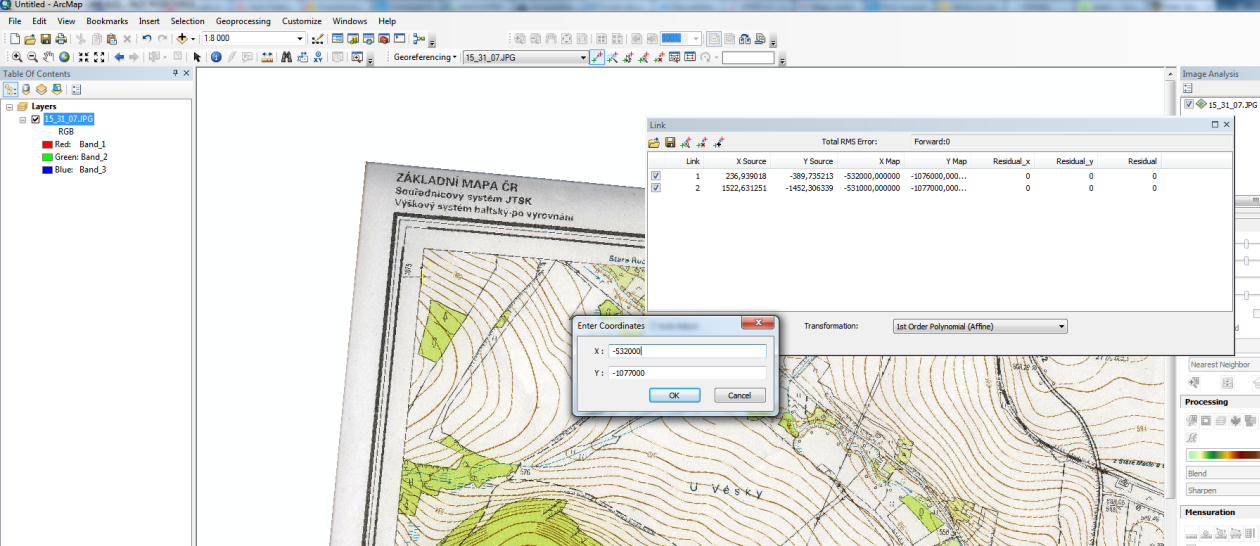
(Obr. 1.) Postup správného zadání hodnot pro absolutní georeferencování v S-JTSK
- K transformaci rastru dojde po zadání již dvou bodů, pro výpočet střední kvadratické chyby je nutné zadat nejméně čtyři.
- K ukončení transformace rastru kliknete v menu Georeferencing na Update georeferencing, dojde tak k vytvoření souboru *.tfw (obsahuje informace o umístění v souřadnicovém systému) a *.aux (definuje souřadnicový systém).